e-Pomoc techniczna
Subiekt nexo – Powiadomienie o przyjęciu nowej dostawy dla pracowników sklepu za pomocą modułu Automatyzacja
Program: InsERT nexo, Subiekt nexo
Kategoria: Automatyzacja, Scenariusze pracy
Moduł Automatyzacja pomaga w zautomatyzowaniu procesów w firmie. Użytkownik może np. zaplanować, aby w ślad za każdym utworzonym dokumentem handlowym, ofertą, umową lub zleceniem serwisowym powstawało działanie – był wysyłany e-mail lub wiadomość SMS.
Aby dodać nowy automat (w przykładzie będzie to powiadomienie e-mail dla pracowników sklepu, gdy na magazynie zostanie przyjęty towar), należy:
1. Przejść do modułu Ewidencje dodatkowe – Automatyzacja i kliknąć Dodaj – Automat.
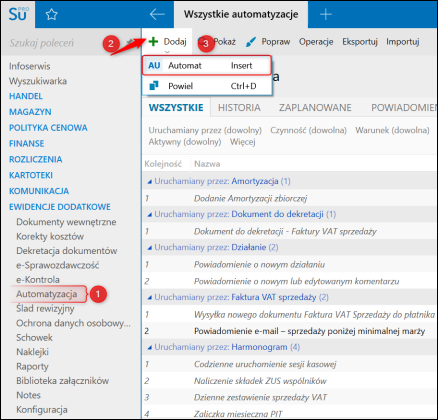
2. Nadać nazwę automatu i wprowadzić moment uruchamiania obiektu Po zapisaniu obiektu – Przyjęcie zewnętrzne.
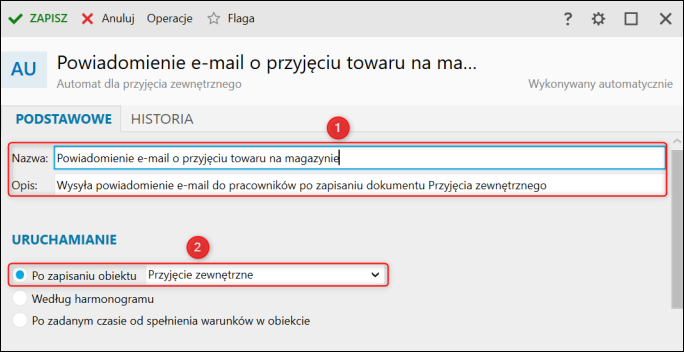
3. W sekcji Warunki wykonania dodać warunek Obiekt został dodany (pierwsze zapisanie).
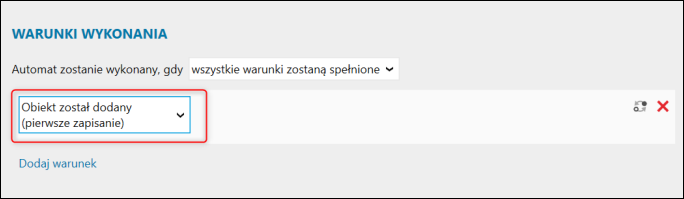
4. Jako Czynności do wykonania wprowadzić Utwórz wiadomość e-mail i wprowadzić związane z czynnością parametry:
Szablon – w tym polu znajdują się szablony wiadomości pocztowych, które mogą zawierać zdefiniowaną przez użytkownika treść, artykuł opisujący tworzenie szablonów pocztowych znajduję się tutaj;
Konto pocztowe – w tym polu należy wskazać wcześniej zdefiniowane konto pocztowe, z którego będzie wysyłana wiadomość e-mail, artykuł opisujący dodawanie kont pocztowych w systemie Insert nexo znajduje się tutaj;
Adresat – w tym polu należy wskazać utworzone wcześniej w systemie kartoteki pracowników z uzupełnionym adresem e-mail;
Adres – w tym miejscu należy wskazać, na jaki rodzaj adresu z kartoteki pracownika ma być wysyłana wiadomość e-mail;
Wyślij natychmiastowo – wskazać czy wiadomość ma zostać wysłana natychmiastowo, czy trafić do skrzynki nadawczej;
Dodaj wydruk jako załącznik – w tym polu należy określić czy do wiadomości ma być dodawany załącznik, jeśli tak to wybrać odpowiedni Wzorze wydruku, na podstawie którego będzie generowany załącznik;
Nie wykonuj, gdy brak zgody – w tym polu należy określić, czy automat ma sprawdzać zgody na przetwarzanie danych przed wysyłką wiadomości, artykuł opisujący cele i zgody na przetwarzanie danych znajduję się tutaj.
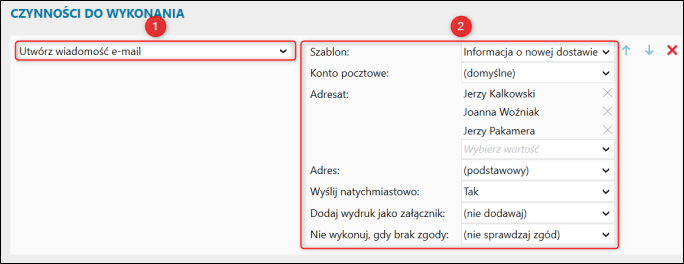
5. W sekcji Szczegóły wykonania wprowadzić ustawienia zgodnie z własnymi preferencjami i zapisać automat.
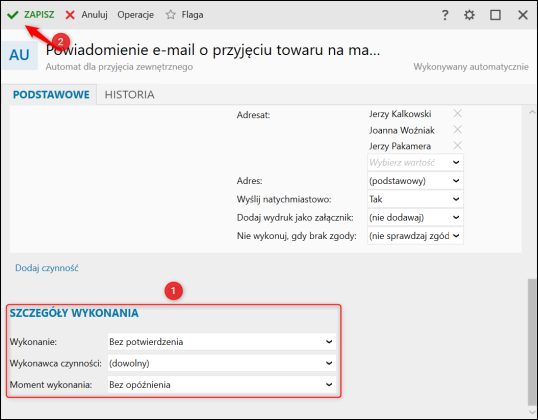
Artykuł należy do zbioru zagadnień e-Pomocy technicznej: Przykładowe wykorzystanie automatów w Subiekcie nexo.



